Τι είναι οι πίνακες ελέγχου και οι αναφορές στο Excel;

Στο Excel, είναι κρίσιμο να κατανοήσουμε τη διαφορά μεταξύ αναφορών και πινάκων εργαλείων για την αποτελεσματική ανάλυση και οπτικοποίηση δεδομένων.
Υπάρχουν φορές που δεν θέλετε ένας χρήστης να κλείνει ένα βιβλίο εργασίας του Excel χωρίς να εισάγει ένα συγκεκριμένο τμήμα δεδομένων. Σε αυτές τις περιπτώσεις, θα ήταν χρήσιμο να αρνηθείτε στον χρήστη τη δυνατότητα να κλείσει το βιβλίο εργασίας μέχρι να συμπληρωθεί το κελί προορισμού (όπως φαίνεται εδώ). Εδώ μπαίνει αυτή η έξυπνη μακροεντολή.

Αποτρέψτε το κλείσιμο μέχρι να συμπληρωθεί ένα συγκεκριμένο κελί.
Αυτός ο κώδικας ενεργοποιείται από το συμβάν BeforeClose του βιβλίου εργασίας. Όταν προσπαθείτε να κλείσετε το βιβλίο εργασίας, αυτό το συμβάν ενεργοποιείται, εκτελώντας τον κώδικα μέσα. Αυτή η μακροεντολή ελέγχει εάν το κελί προορισμού (κελί C7, σε αυτήν την περίπτωση) είναι κενό. Εάν είναι κενό, η διαδικασία κλεισίματος ακυρώνεται. Εάν το C7 δεν είναι κενό, το βιβλίο εργασίας αποθηκεύεται και κλείνει:
Private Sub Workbook_BeforeClose(Cancel As Boolean)
'Βήμα 1: Ελέγξτε εάν το κελί C7 είναι κενό
If Sheets("Sheet1").Range("C7").Value = " Τότε
'Βήμα 2: Εάν το κελί είναι κενό, ακυρώστε το κλείσιμο και ενημερώστε τον χρήστη
Ακύρωση = Αληθινό
MsgBox "Το κελί C7 δεν μπορεί να είναι κενό"
'Βήμα 3: Εάν το κελί δεν είναι κενό, αποθηκεύστε και κλείστε
Αλλού
ActiveWorkbook.Close SaveChanges:=True
Τέλος εαν
End Sub
Το βήμα 1 ελέγχει εάν το C7 είναι κενό.
Εάν το C7 είναι κενό, το Βήμα 2 τίθεται σε ισχύ, ακυρώνοντας τη διαδικασία κλεισίματος περνώντας το True στο Ακύρωση Boolean. Το βήμα 2 ενεργοποιεί επίσης ένα πλαίσιο μηνύματος που ειδοποιεί τον χρήστη για τη βλακεία του (καλά, δεν είναι τόσο σκληρό, πραγματικά).
Στο Βήμα 3, εάν το κελί C7 δεν είναι κενό, το βιβλίο εργασίας αποθηκεύεται και κλείνει.
Για να εφαρμόσετε αυτήν τη μακροεντολή, πρέπει να την αντιγράψετε και να την επικολλήσετε στο παράθυρο κώδικα συμβάντος Workbook_BeforeClose. Η τοποθέτηση της μακροεντολής εδώ της επιτρέπει να εκτελείται κάθε φορά που προσπαθείτε να κλείσετε το βιβλίο εργασίας:
Ενεργοποιήστε το Visual Basic Editor πατώντας Alt+F11.
Στο παράθυρο του έργου, βρείτε το όνομα του έργου/του βιβλίου εργασίας σας και κάντε κλικ στο σύμβολο συν δίπλα του για να δείτε όλα τα φύλλα.
Κάντε κλικ στο This Workbook.
Στην αναπτυσσόμενη λίστα Συμβάν, επιλέξτε το συμβάν BeforeClose.
Πληκτρολογήστε ή επικολλήστε τον κωδικό στη μονάδα που δημιουργήθηκε πρόσφατα.
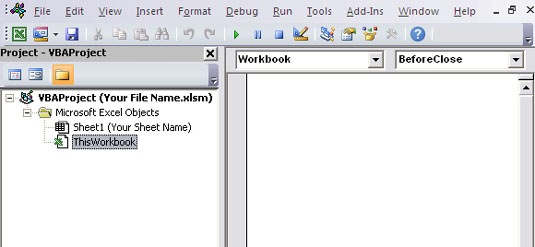
Εισαγάγετε τον κωδικό σας στο συμβάν Bookbook BeforeClose.
Στο Excel, είναι κρίσιμο να κατανοήσουμε τη διαφορά μεταξύ αναφορών και πινάκων εργαλείων για την αποτελεσματική ανάλυση και οπτικοποίηση δεδομένων.
Ανακαλύψτε πότε να χρησιμοποιήσετε το OneDrive για επιχειρήσεις και πώς μπορείτε να επωφεληθείτε από τον αποθηκευτικό χώρο των 1 TB.
Ο υπολογισμός του αριθμού ημερών μεταξύ δύο ημερομηνιών είναι κρίσιμος στον επιχειρηματικό κόσμο. Μάθετε πώς να χρησιμοποιείτε τις συναρτήσεις DATEDIF και NETWORKDAYS στο Excel για ακριβείς υπολογισμούς.
Ανακαλύψτε πώς να ανανεώσετε γρήγορα τα δεδομένα του συγκεντρωτικού πίνακα στο Excel με τέσσερις αποτελεσματικές μεθόδους.
Μάθετε πώς μπορείτε να χρησιμοποιήσετε μια μακροεντολή Excel για να αποκρύψετε όλα τα ανενεργά φύλλα εργασίας, βελτιώνοντας την οργάνωση του βιβλίου εργασίας σας.
Ανακαλύψτε τις Ιδιότητες πεδίου MS Access για να μειώσετε τα λάθη κατά την εισαγωγή δεδομένων και να διασφαλίσετε την ακριβή καταχώρηση πληροφοριών.
Ανακαλύψτε πώς να χρησιμοποιήσετε το εργαλείο αυτόματης σύνοψης στο Word 2003 για να συνοψίσετε εγγραφές γρήγορα και αποτελεσματικά.
Η συνάρτηση PROB στο Excel επιτρέπει στους χρήστες να υπολογίζουν πιθανότητες με βάση δεδομένα και πιθανότητες σχέσης, ιδανική για στατιστική ανάλυση.
Ανακαλύψτε τι σημαίνουν τα μηνύματα σφάλματος του Solver στο Excel και πώς να τα επιλύσετε, βελτιστοποιώντας τις εργασίες σας αποτελεσματικά.
Η συνάρτηση FREQUENCY στο Excel μετράει τις τιμές σε έναν πίνακα που εμπίπτουν σε ένα εύρος ή bin. Μάθετε πώς να την χρησιμοποιείτε για την κατανομή συχνότητας.





